Birçok Windows kullanıcısı için Görev Yöneticisi, herhangi bir uygulamayı sonlandırmak için popüler bir araç olmuştur. Yanıt vermediği veya normal yoldan (X düğmesi) kapatılamadığı durumlarda, Görev Yöneticisi kullanılarak herhangi bir program sonlandırılabilir. Ancak, tam ekran uygulamalar ve her zaman en üstte kalmak isteyen oyunlar söz konusu olduğunda, durum biraz farklıdır. Bazı uygulamalar, standart kısayolları devre dışı bırakarak diğer uygulamalara geçiş yapmanızı engelleyerek veya bu uygulamaları zorla kapatmanıza izin vermez. Alt + TAB veya Win + Tab gibi kısayolları kullanamayabilirsiniz. Eğer böyle bir uygulama veya oyunla takılı kaldıysanız, zorla sonlandırmak için ücretsiz araçlar mevcuttur.
Tam ekran bir uygulama veya oyunu zorla sonlandırmak için araçlar
Windows 10, Alt + Ctrl + Delete kombinasyonuyla iyi bir çözüm sunar. Bu kombinasyonu kullanarak ekranı tamamen ele geçirir ve ardından kilitlenme, kullanıcı değiştirme, oturumu kapatma ve Görev Yöneticisi seçeneklerini sunar.
Önce bunu deneyin, işe yararsa harika – işe yaramazsa bu ücretsiz araçları deneyin:
1- SuperF4
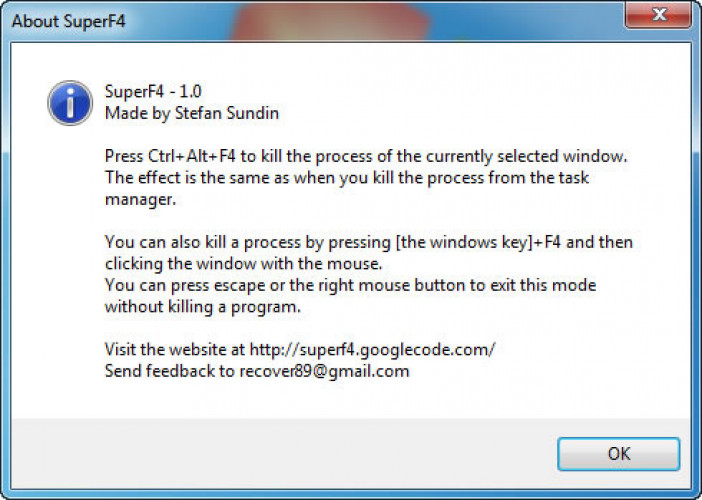
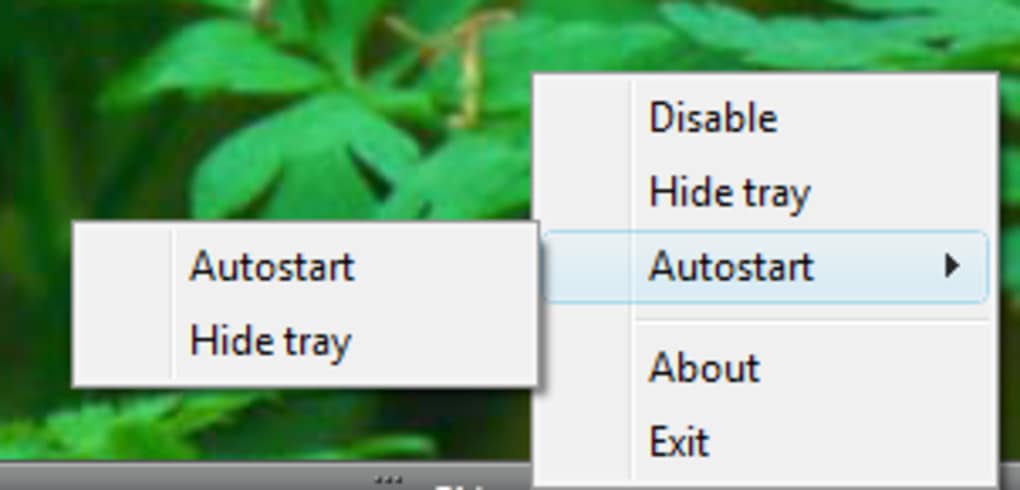
32 ve 64 bit için kullanılabilen bu uygulama, önde olan herhangi bir uygulamayı sonlandıran Ctrl+Alt+F4 klavye kısayolunu da sunar. Evet, taşınabilir. Uygulamayı indirdikten sonra, silemeyeceğiniz bir yere yerleştirin.
Programı başlatın ve sıcak tuşların basılmasını bekleyen sistem tepsisinde sessizce bekler.
Ayrıca bir xKill modu da sunar. WIN + F4 tuşlarına bastığınızda, fare imlecinizin yerine bir kafatası simgesi başlatır. Daha sonra kapatmak istediğiniz herhangi bir uygulamaya bırakabilirsiniz. Eğer kapatmak istemezseniz veya yanlış bir uygulamaya bırakırsanız, klavyenizde ESC tuşuna basarak çıkabilirsiniz.
Bazı oyunlar, SuperF4’ün çalışmasını engelleyebilecek anti-klavye korumasına sahip olabilir. Bu sorunu çözmek için TimerCheck seçeneğini etkinleştirin ve bu tuşları algılamanın alternatif bir yolunu etkinleştirin. Simgeye sağ tıklayın ve yükseltme, başlangıçta yükseltme ve Timercheck gibi seçenekler görebilirsiniz. Burada mevcut.
Oku: Tam Ekran Her Zaman En Üstte Olan Bir Programı veya Oyunu Nasıl Zorla Sonlandırırız.
2- ProcessKO
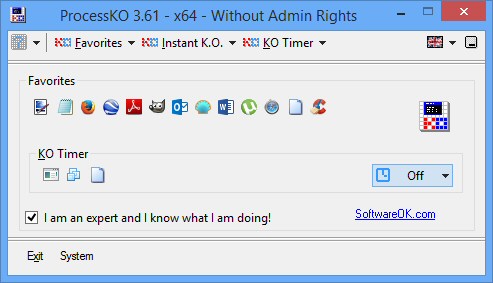
Taşınabilir bir yardımcı program olan ProcessKO, bir klavye kısayolu kullanarak tam ekran uygulamaları veya oyunları sonlandırabilir. İndirdikten ve başlattıktan sonra sadece Ctrl+Alt+F4 tuşlarını kullanarak önde olan işlemi sonlandırın. Sadece sonlandırmak yerine programı yeniden başlatmak için Ctrl+Alt+F5 tuşlarını da kullanabilirsiniz.
Bunun yanı sıra, uygulama bir zamanlayıcı yardımıyla belirli bir süre sonra seçilen bir uygulamayı da sonlandırabilir. Eğer bu ihtiyaçlarınızdan biri ise, programları favori listenize ekleyebilir ve istediğiniz zaman erişebilirsiniz. Uygulama, kapatıldıktan sonra Windows ile başlatılacak şekilde ayarlanabilir ve sistem tepsisinde oturabilir. Buradan indirebilirsiniz.
3- AutoHotkey Script
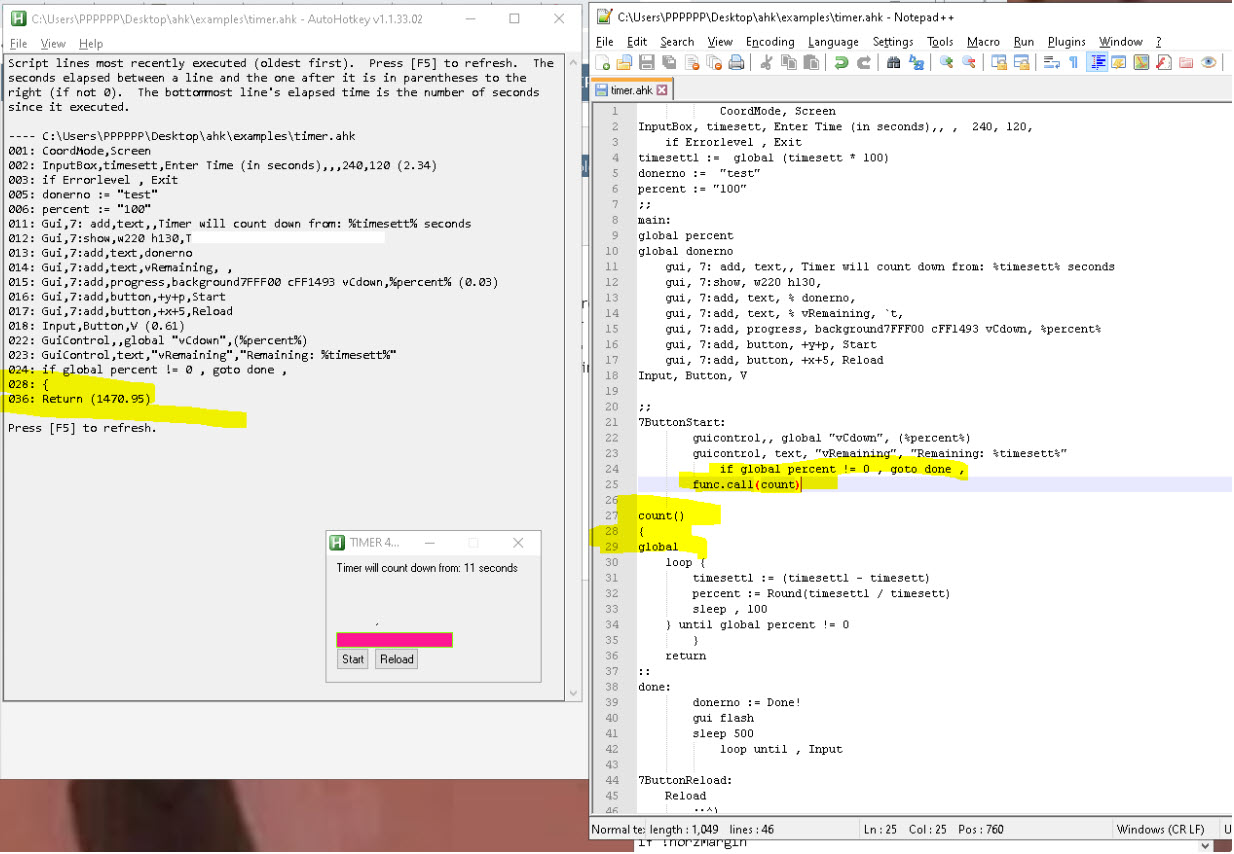
AutoHotkey Script adlı program, özel kısayollar oluşturmak ve görevleri otomatikleştirmek için çok popüler bir şekilde kullanılır. İhtiyaç duyulduğunda bir kısayol kullanarak bir komut dosyası oluşturmak ve başlatmak için aşağıdaki detayları kullanabilirsiniz.
^!F4::
WinGet, active_id, PID, A
run, taskkill /PID %active_id% /F,,Gizle
return
Bir komut dosyası oluşturduktan sonra, derleyin ve iki kez tıklayarak başlatın. Bu sistem tepsinizde sessizce duracak. Ön planda çalışan bir uygulamayı kapatmak istediğinizde, programı zorla sonlandırmak için Ctrl + Alt + F4 kullanmanız yeterli olacaktır.
4- TaskKill Command Shortcut
TaskKill Command Shortcut adlı dördüncü adımda, klavye kısayolları oluşturmayı bilirseniz, öne çıkan herhangi bir uygulamayı sonlandırmak için aşağıdaki taskkill komutunu kullanabilirsiniz. Temel olarak, tüm bu programlar bunu içeriden kullanır-
taskkill /f /fi “status eq not responding”
Masaüstünde sağ tıklayın ve yeni bir kısayol oluşturun. Kısayol için bir program seçerken, yukarıda belirtilen komutu ekleyebilir ve kaydedebilirsiniz. Şimdi kısayola sağ tıklayın ve özellikleri seçin. Kısayol sekmesine geçin ve programı herhangi bir yerden başlatacak bir tuş kombinasyonu yazın.
Tam ekran bir uygulama veya oyunu zorla sonlandırmak için
Windows, buna Ctrl + Alt ekleyecektir, ancak bunu Ctrl + Shift + [Tuş] veya Ctrl + Shift + Alt + [Tuş] olarak değiştirebilirsiniz. Sadece başka herhangi bir program için aynı kısayolu kullanmadığınızdan emin olun.